사서함을 소송 자료 보존으로 설정
사서함을 소송 보존에 배치하여 삭제된 항목 및 수정된 항목의 원래 버전을 비롯한 모든 사서함 콘텐츠를 보존합니다. 소송 보존에 사서함을 배치하면 사용자의 보관 사서함(활성화된 경우)도 보류됩니다. 삭제 및 수정된 항목은 지정된 기간 동안 또는 소송 보존에서 사서함을 제거할 때까지 유지됩니다. 이러한 모든 사서함 항목은 Exchange Server 검색의 In-Place eDiscovery에 반환됩니다.
시작하기 전에
이러한 절차를 수행하려면 먼저 사용 권한을 할당받아야 합니다. 필요한 권한을 확인하려면 Exchange Server 항목의 메시징 정책 및 규정 준수 권한의 "현재 위치 보류" 항목을 참조하세요.
소송 보존 설정이 적용되는 데 최대 60분이 걸릴 수 있습니다.
소송 보존은 사용자의 사서함에 있는 복구 가능한 항목 폴더에 있는 항목을 유지합니다. 이 폴더의 기본 크기는 30GB입니다. 삭제되거나 수정된 항목의 수와 크기에 따라 사서함의 복구 가능한 항목 폴더 크기가 빠르게 증가할 수 있습니다. 복구 가능한 항목 폴더는 기본적으로 높은 할당량으로 구성됩니다. 복구 가능한 항목 할당량의 한도에 도달하지 않도록 매주 소송 보존에 배치된 사서함을 모니터링하는 것이 좋습니다.
앞서 설명한 것처럼 사용자의 사서함을 소송 보존에 배치하면 사용자의 보관 사서함도 보류됩니다.
소송 보존은 삭제된 항목을 보존하고 보존이 제거될 때까지 수정된 항목의 원래 버전을 유지합니다. 필요에 따라 지정된 기간 동안 사서함 항목을 보존하는 보존 기간을 지정할 수 있습니다. 보존 기간을 지정하면 메시지가 수신되거나 사서함 항목이 만들어진 날짜부터 계산됩니다.
소송 보존 워크플로 프로세스에 대한 설명은 추가 정보 섹션을 참조하세요.
EAC를 사용하여 소송 보존에 사서함 배치
받는 사람사서함으로 > 이동합니다.
사용자 사서함 목록에서 소송 보존에 배치할 사서함을 클릭한 다음 편집 편집
 을 클릭합니다.
을 클릭합니다.사서함 속성 페이지에서 사서함 기능을 클릭합니다.
소송 보존: 사용 안 함에서 사용을 클릭하여 사서함을 소송 보존에 배치합니다.
소송 보존 페이지에서 다음 선택적 정보를 입력합니다.
소송 보존 기간(일): 이 상자를 사용하여 사서함이 소송 보존에 배치되는 경우 사서함 항목이 보관되는 기간을 지정합니다. 기간은 사서함 항목이 수신되거나 만들어진 날짜부터 계산됩니다. 이 상자를 비워 두면 항목이 무기한 또는 보류가 제거될 때까지 보관됩니다. 기간을 지정하려면 일을 사용합니다.
참고*: 이 상자를 사용하여 사서함이 소송 보류 중임을 사용자에게 알릴 수 있습니다. 메모는 Outlook 2010 이상의 파일 탭에 표시됩니다.
URL*: 소송 보존에 대한 자세한 내용을 보려면 이 상자를 사용하여 사용자를 웹 사이트로 안내합니다. 이 URL은 파일 탭 Outlook 2010 이상에 표시됩니다.
*메모 및 URL 값을 비워 두면 사서함에 소송 보존을 배치했다는 알림이 사용자에게 표시되지 않습니다.
소송 보존 페이지에서 저장을 클릭한 다음 사서함 속성 페이지에서 저장을 클릭합니다.
Exchange 관리 셸을 사용하여 소송 보존에 사서함을 무기한 배치
다음은 사서함 bsuneja@contoso.com 을 소송 보존에 배치하는 예제입니다. 사서함의 항목은 무기한 또는 보류가 제거될 때까지 보관됩니다.
Set-Mailbox bsuneja@contoso.com -LitigationHoldEnabled $true
참고
기간을 지정하지 않음으로써 소송 보존에 사서함을 무기한 배치하면 LitigationHoldDuration 속성 사서함의 값이 로 Unlimited설정됩니다.
Exchange 관리 셸을 사용하여 소송 보존에 사서함을 배치하고 지정된 기간 동안 항목을 보존합니다.
다음은 사서함 bsuneja@contoso.com 을 소송 보존에 배치하고 2555일(약 7년) 동안 항목을 보존하는 예제입니다.
Set-Mailbox bsuneja@contoso.com -LitigationHoldEnabled $true -LitigationHoldDuration 2555
Exchange 관리 셸을 사용하여 소송 보류에 모든 사서함 배치
조직에서 모든 사서함 데이터를 보존하도록 요구할 수 있습니다.
다음은 조직의 모든 사용자 사서함을 소송 보존에 배치하고 보존 기간을 1년(365일)으로 설정하는 예제입니다.
Get-Mailbox -ResultSize Unlimited -Filter "RecipientTypeDetails -eq 'UserMailbox'" | Set-Mailbox -LitigationHoldEnabled $true -LitigationHoldDuration 365
이 예제에서는 Get-Mailbox cmdlet을 사용하여 조직의 모든 사서함을 검색하고, 모든 사용자 사서함을 포함하도록 받는 사람 필터를 지정한 다음, 사서함 목록을 Set-Mailbox cmdlet으로 파이프하여 소송 보존을 사용하도록 설정하고 보존 기간을 설정합니다.
모든 사용자 사서함을 무기한 보류에 배치하려면 이전 명령을 실행하지만 , LitigationHoldDuration 매개 변수는 포함하지 않습니다.
하나 이상의 사서함을 포함하거나 제외하기 위해 필터에서 다른 받는 사람 속성을 사용하는 예제는 추가 정보 섹션을 참조하세요.
Exchange 관리 셸을 사용하여 소송 보존에서 사서함 제거
다음은 소송 보존에서 사서함 bsuneja@contoso.com 을 제거하는 예제입니다.
Set-Mailbox bsuneja@contoso.com -LitigationHoldEnabled $false
작동 여부는 어떻게 확인하나요?
소송 보존에 사서함을 성공적으로 배치했는지 확인하려면 다음 중 하나를 수행합니다.
EAC에서:
받는 사람사서함으로 > 이동합니다.
사용자 사서함 목록에서 소송 보존 설정을 확인하려는 사서함을 클릭한 다음 편집 편집
 을 클릭합니다.
을 클릭합니다.사서함 속성 페이지에서 사서함 기능을 클릭합니다.
소송 보존에서 보류가 사용하도록 설정되어 있는지 확인합니다.
세부 정보 보기를 클릭하여 사서함이 소송 보류에 배치된 시기와 대상을 확인합니다. 선택적 소송 보존 기간(일), 참고 및 URL 상자에서 값을 확인하거나 변경할 수도 있습니다.
Exchange 관리 셸에서 다음 명령 중 하나를 실행합니다.
Get-Mailbox <name of mailbox> | Format-List LitigationHold*또는
Get-Mailbox -ResultSize Unlimited -Filter "RecipientTypeDetails -eq 'UserMailbox'" | Format-List Name,LitigationHold*사서함이 소송 보존에 무기한 배치되면 LitigationHoldDuration 속성 사서함의 값이 로
Unlimited설정됩니다.
추가 정보
소송 보존은 어떻게 작동하나요? 일반 삭제된 항목 워크플로에서 사서함 항목은 사용자가 영구적으로 삭제(Shift + Delete)하거나 지운 편지함 폴더에서 삭제할 때 복구 가능한 항목 폴더의 삭제 하위 폴더로 이동됩니다. 삭제 정책(보존 삭제 작업으로 구성된 보존 태그)도 보존 기간이 만료되면 항목을 삭제 하위 폴더로 이동합니다. 사용자가 복구 가능한 항목 폴더에서 항목을 제거하거나 항목에 대해 삭제된 항목 보존 기간이 만료되면 복구 가능한 항목 폴더의 제거 하위 폴더로 이동하고 영구 삭제로 표시됩니다. 다음에 MFA(Managed Folder Assistant)에서 사서함을 처리할 때 Exchange에서 제거됩니다.
사서함이 소송 보존에 배치되면 Purges 하위 폴더의 항목은 소송 보존에 지정된 보존 기간 동안 유지됩니다. 보류 기간은 항목을 받거나 만든 원래 날짜부터 계산되며 Purges 하위 폴더의 항목이 보관되는 기간을 정의합니다. 제거 하위 폴더의 항목에 대한 보류 기간이 만료되면 항목이 영구 삭제로 표시되고 다음에 사서함이 MFA에서 처리될 때 Exchange에서 제거됩니다. 사서함에 무기한 보류를 배치하면 제거 하위 폴더에서 항목이 제거되지 않습니다.
다음 그림에서는 복구 가능한 항목 폴더 및 보류 워크플로 프로세스의 하위 폴더를 보여 줍니다.
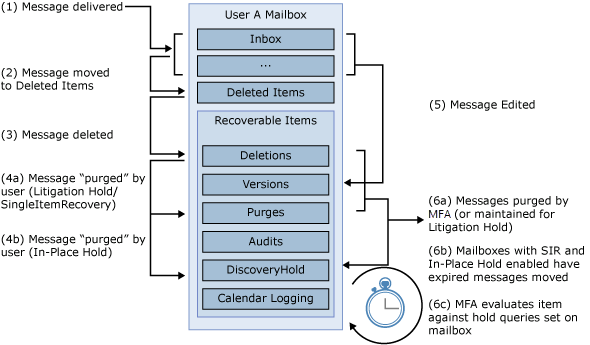
참고
In-Place 보류가 사서함에 배치되면 삭제된 항목이 삭제 하위 폴더에서 DiscoveryHolds 하위 폴더로 이동되고 In-Place 보류에 대한 보류 기간 동안 유지됩니다.
조직에서 특정 기간 동안 모든 사서함 데이터를 보존해야 하는 경우 조직의 모든 사서함을 소송 보존에 배치하기 전에 다음 사항을 고려하세요.
이전 명령을 사용하여 조직의 모든 사서함(또는 지정된 받는 사람 필터와 일치하는 사서함의 하위 집합)에 보류를 배치하는 경우 명령을 실행할 때 존재하는 사서함만 보류됩니다. 나중에 새 사서함을 만드는 경우 명령을 다시 실행하여 새 사서함을 보류해야 합니다. 새 사서함을 자주 만드는 경우 필요에 따라 명령을 예약된 작업으로 실행할 수 있습니다.
소송 보존에 모든 사서함을 배치하면 사서함 크기에 큰 영향을 미칠 수 있습니다. Exchange 2016 또는 Exchange 2019 조직에서 조직의 보존 요구 사항을 충족하는 적절한 스토리지를 계획합니다.
복구 가능한 항목 폴더에는 자체 스토리지 제한이 있으므로 폴더의 항목은 사서함 스토리지 제한에 포함되지 않습니다. 앞에서 설명한 대로 사서함 데이터를 장기간 보존하면 사용자의 사서함 및 보관함에서 복구 가능한 항목 폴더가 증가합니다. Get-MailboxFolderStatistics cmdlet을 사용하여 이 폴더의 크기를 주기적으로 모니터링하여 제한에 도달하지 않도록 하는 것이 좋습니다. 자세한 내용은 다음 항목을 참조하세요.
모든 사서함에 보류를 배치하는 이전 명령은 모든 사용자 사서함을 반환하는 받는 사람 필터를 사용합니다. 다른 받는 사람 속성을 사용하여 특정 사서함 목록을 반환한 다음 Set-Mailbox cmdlet으로 파이프하여 해당 사서함에 소송 보존을 배치할 수 있습니다.
다음은 Get-Mailbox 및 Get-Recipient cmdlet을 사용하여 일반적인 사용자 또는 사서함 속성에 따라 사서함의 하위 집합을 반환하는 몇 가지 예입니다. 이러한 예제에서는 관련 사서함 속성(예: CustomAttributeN 또는 Department)이 채워져 있다고 가정합니다.
Get-Mailbox -RecipientTypeDetails UserMailbox -ResultSize unlimited -Filter 'CustomAttribute15 -eq "OneYearLitigationHold"'Get-Recipient -RecipientTypeDetails UserMailbox -ResultSize unlimited -Filter 'Department -eq "HR"'Get-Recipient -RecipientTypeDetails UserMailbox -ResultSize unlimited -Filter 'PostalCode -eq "98052"'Get-Recipient -RecipientTypeDetails UserMailbox -ResultSize unlimited -Filter 'StateOrProvince -eq "WA"'Get-Mailbox -ResultSize Unlimited -Filter "RecipientTypeDetails -ne 'DiscoveryMailbox'"필터에서 다른 사용자 사서함 속성을 사용하여 사서함을 포함하거나 제외할 수 있습니다. 자세한 내용은 -Filter 매개 변수에 대한 필터링 가능한 속성을 참조하세요.